NVMeエンクロージャーでゲーミングノートPCの容量不足を解消!?
ASCII.jp / 2023年5月14日 12時0分

デスクトップPCと同じく、CPUとGPUのパフォーマンスがアップし、より快適にゲームを楽しめるマシンが増えているゲーミングノートPC。そんなゲーミングPCを使っていくうちに突き当たるのが、ゲームデータの大容量化にともなうストレージ容量不足だ。
GIGABYTEやMSIといったメーカーのなかには、メインストレージを容易に換装できるモデルや、サブストレージ用M.2スロットを備えているモデルも増えているが、基本、増設や換装を行なうとメーカー保証が効かなくなることが多いのがネックだ。
もちろん、メーカーの無償保証期間を過ぎており、有償でのメーカー修理もしないと割り切って分解、増設するのもありだが、分解時の破損などのリスクはある。
リスクゼロ&手軽にストレージを増やせるのが、USB外付けストレージだ。なかでもUSB4/Thunderbolt 4(Type-Cポート)は、実装するノートPCが増え、最大40Gbpsの高速転送を可能にする。ゲームパフォーマンスへの不安なく、ゲームデータの保存先にできる可能性大。
値下がりが止まらないNVMe M.2 SSDに、実測3000MB/s台のパフォーマンスをサクッと発揮するUSB4/Thunderbolt 4接続に対応するNVMeエンクロージャーと、高速外付けストレージを自作するのに悪くないタイミングが到来している。
先日筆者がAmazonで購入し、そのパフォーマンスを試したSAN ZANG MASTERのNVMeエンクロージャーを使って、ゲーミングノートPCのゲームデータ用外付けストレージとしての可能性を探っていくことにした。


最新ゲーミングPCに接続してテストスタート

GIGABYTEの最新ゲーミングノートPCとなる「AORUS 15X ASF-B3JP654JP」(実売価格36万3000円)に、NVMeエンクロージャーを取り付けた。USB4/Thunderbolt 4外付けストレージのゲームデータインストール先としての可能性をみていこう。

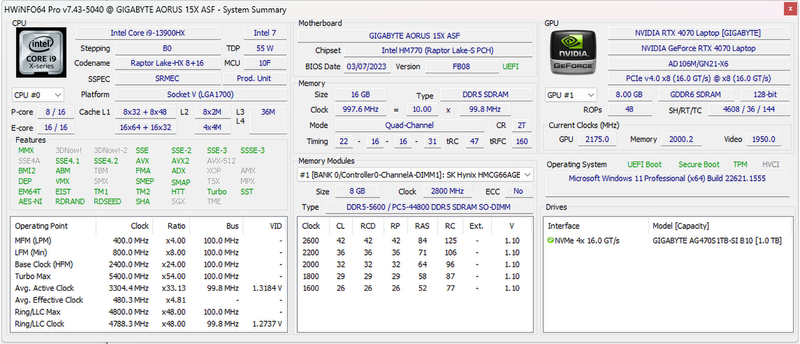

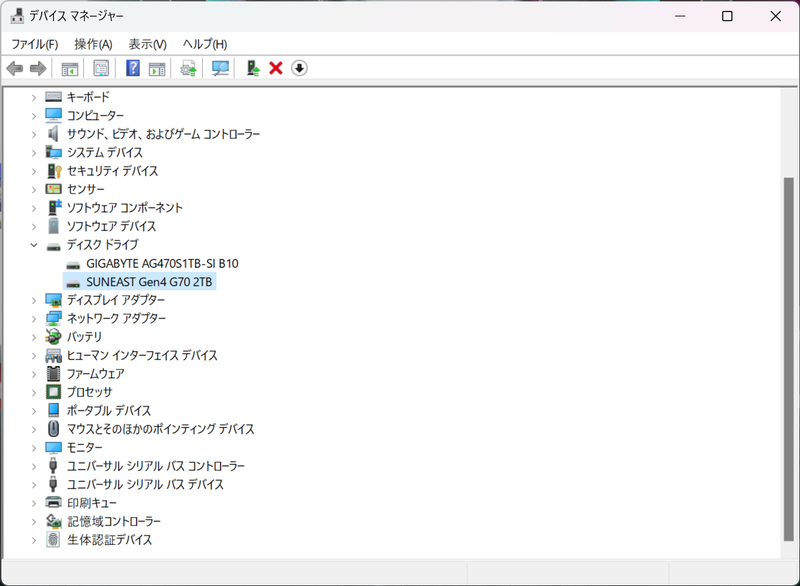
ベースのストレージ性能を確認
まずは、ベースのストレージ性能をチェックしていこう。メインディッシュは最大40GbpsのUSB4/Thunderbolt 4外付けストレージの可能性だが、実測1000MB/sのアクセス性能を発揮するUSB 3.2 Gen2での接続も試していこう。
定番ベンチマークの「CrystalDiskMark 8.0.4」と、ゲーミングストレージのパフォーマンスをみる「3DMark Storage Benchmark」を使ってチェックする。
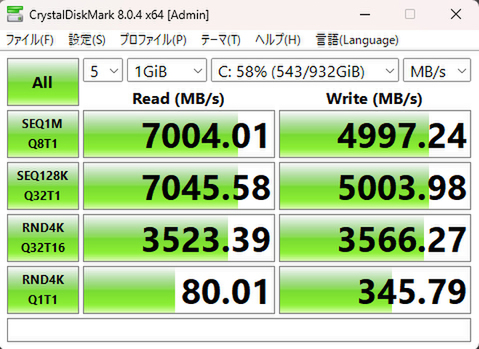
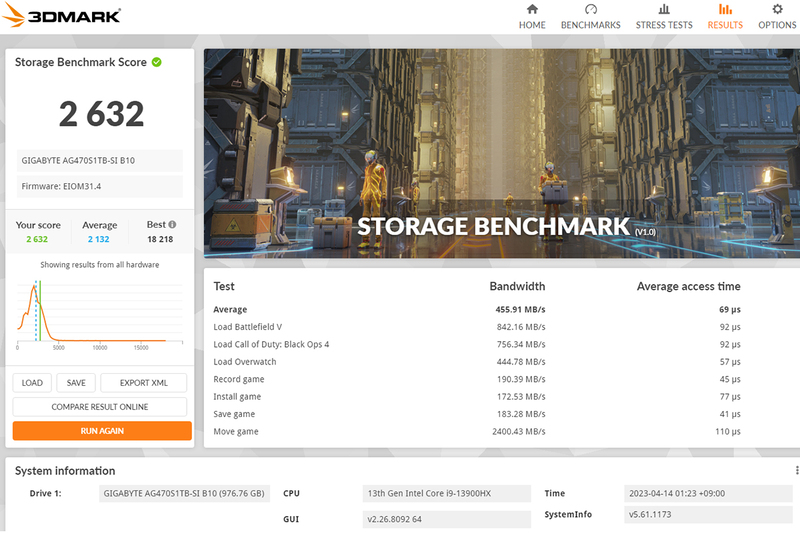
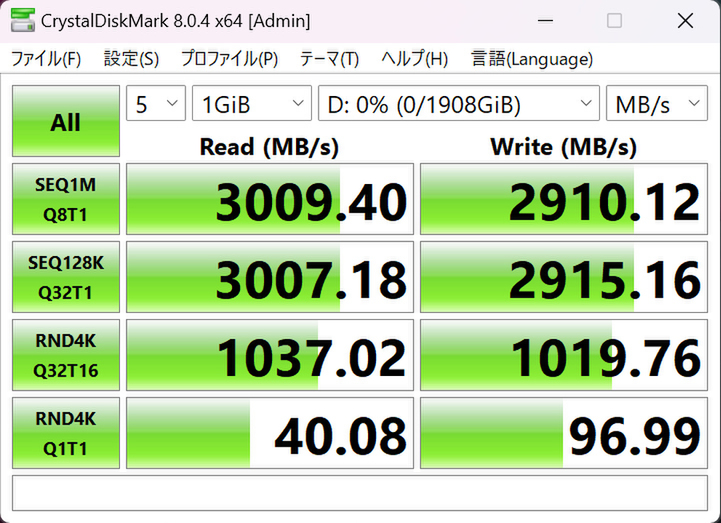
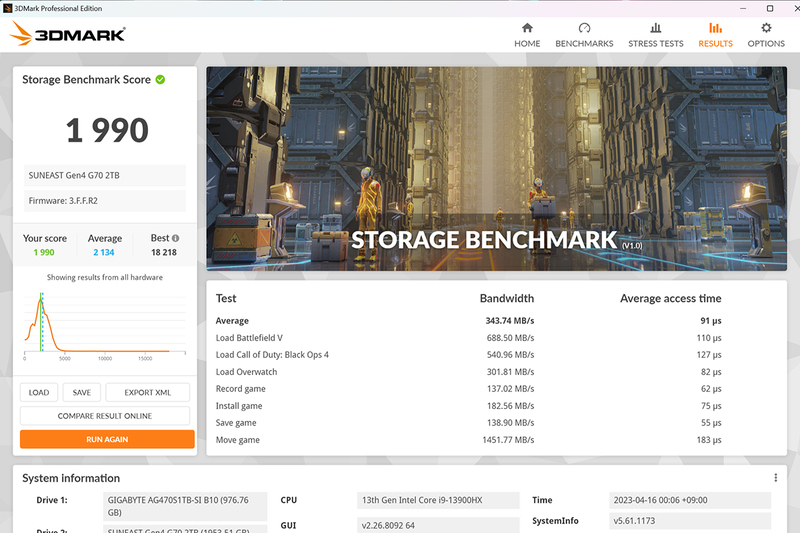
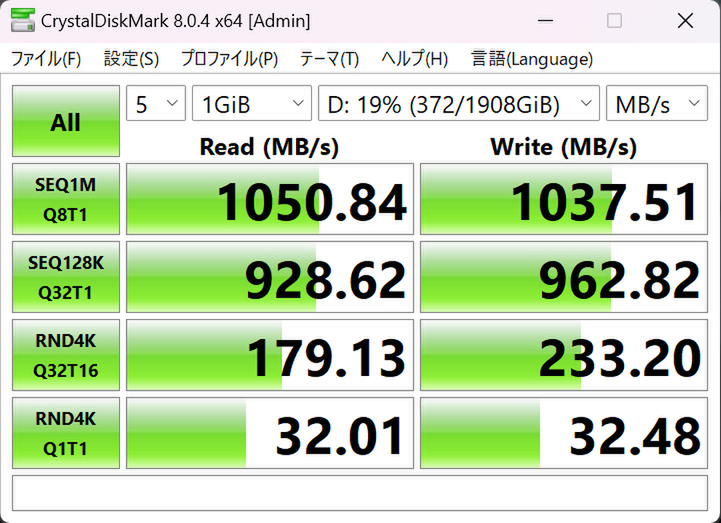
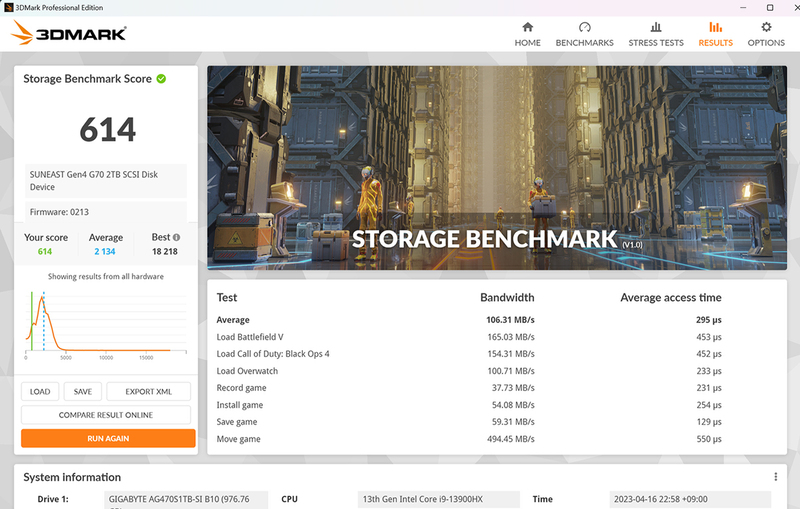
ゲームデータを移動してパフォーマンスをチェック
ゲームデータをPC内蔵ストレージから、外付けストレージに移動、または再インストールを行なって、ゲーミングパフォーマンスの違いをみていこう。
なお、「Steam」は複数のゲームデータインストール先を登録でき、ゲームデータを移動する機能も備える。複数のストレージを搭載する際は、非常に便利な機能だ。
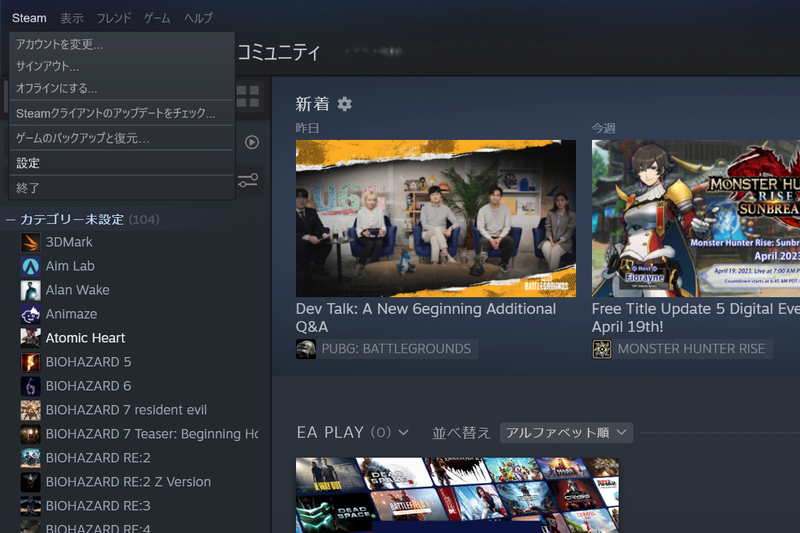
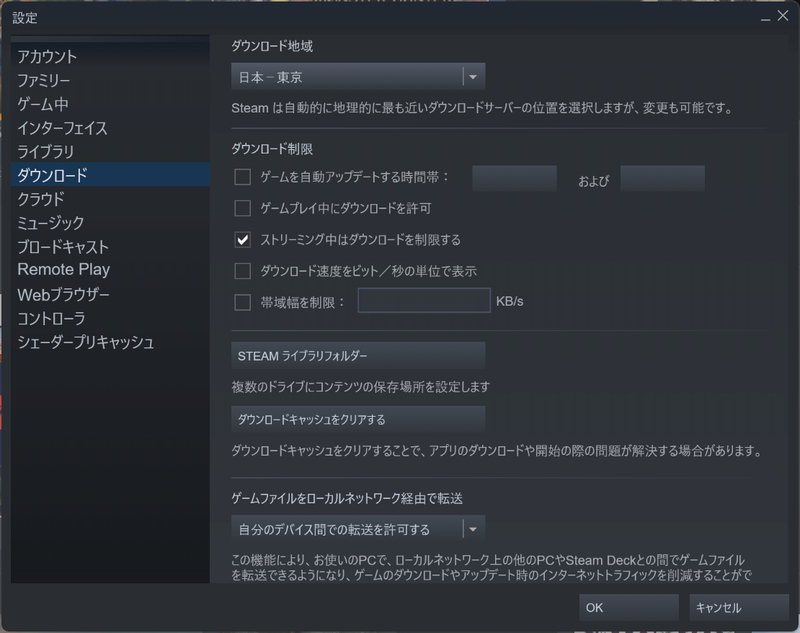
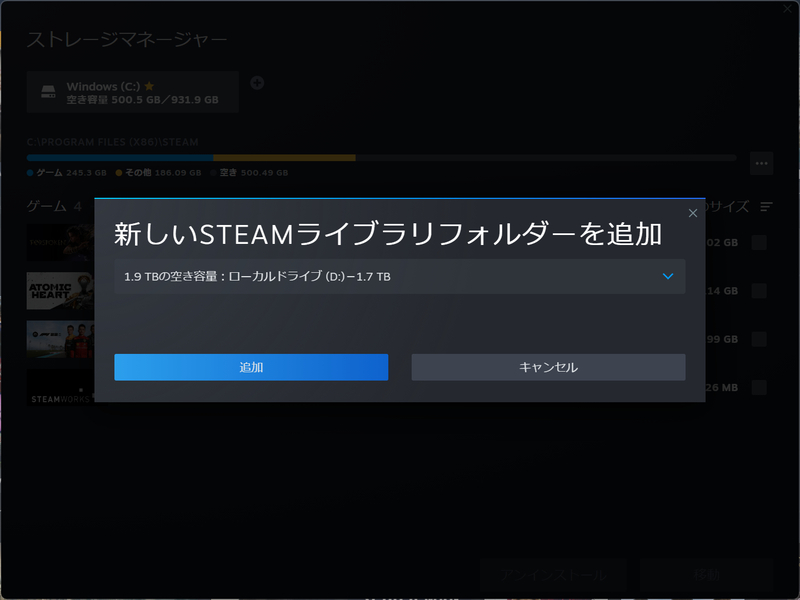
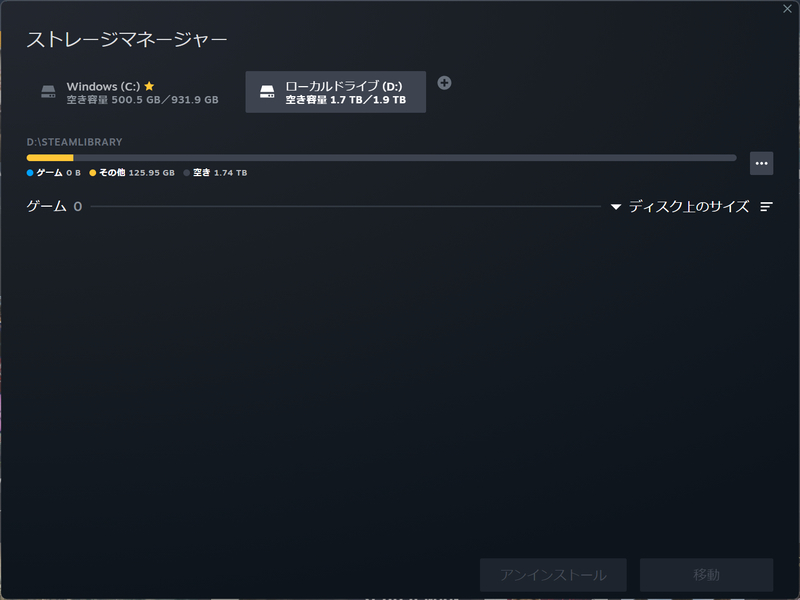
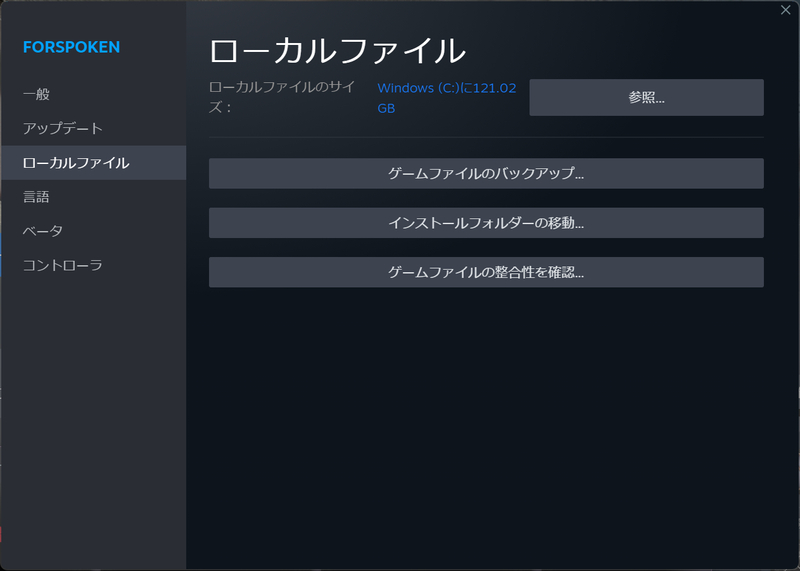
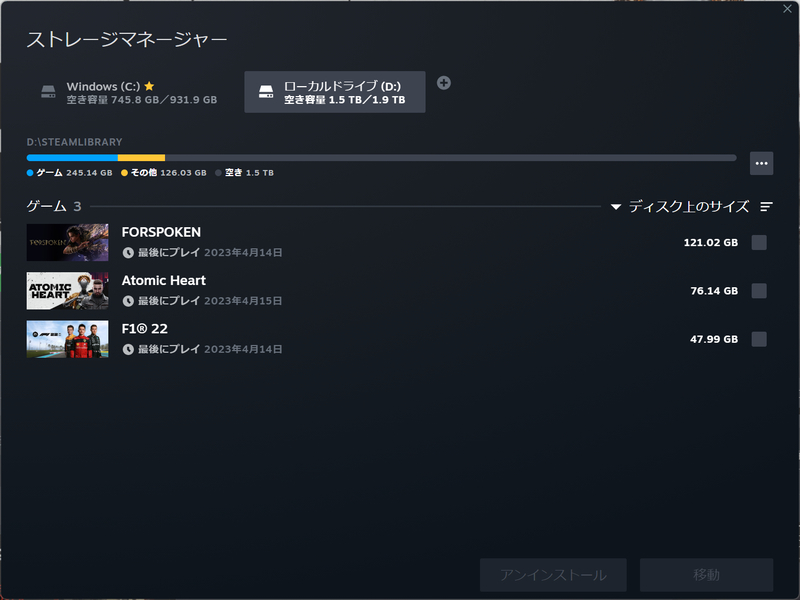
ローディング時間とフレームレートをチェック
NVMeエンクロージャーを使ったゲーミング外付けストレージのパフォーマンスを確認していこう。「FORSPOKEN」や、「ファイナルファンタジーXIV: 暁月のフィナーレ ベンチマーク」、オープンワールドの「ELDEN RING」を使って、内蔵ストレージ、USB4/Thunderbolt 4接続時、USB 3.2 Gen2接続時のローディング時間をチェックしてみた。
「FORSPOKEN」は内蔵ベンチマークを利用し、WQHD解像度、最高画質で実行してシーンごとに計測されるローディング時間と、合計時間をチェック。計測結果はベンチマークを5回実行して、最も遅かった値と、速かった値を除いた値から平均値を出している。
リード3000MB/sを発揮するUSB4/Thunderbolt 4接続だが、内蔵ストレージからは、わずかに遅くなる傾向がみられた。ただ、7つのシーンの合計で、1秒弱と体感できる差はないと言えるだろう。 USB 3.2 Gen2接続では、ローディング時間が2倍近く延びているが、これはストレージのアクセス速度の違いではなく、「FORSPOKEN」が対応するDirectStorage技術の影響だ。ゲームのロード時間を高速化するDirectStorageは、NVMe SSDでのサポートになる。今回使ったNVMeエンクロージャーのUSB4/Thunderbolt 4接続時は問題ないのだが、USB 3.2 Gen2接続時はサポート外になってしまうわけだ。
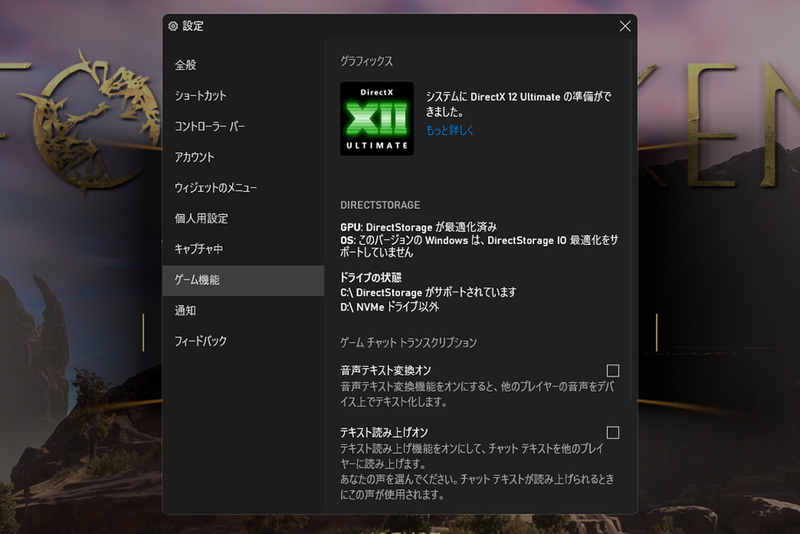
次は「ファイナルファンタジーXIV: 暁月のフィナーレ ベンチマーク」を使って、ローディング時間を確認した。ベンチマークはWQHD解像度、最高品質で実行し、ローディング時間を抽出した。結果は5回計測したうち、最も遅かった値と速かった値を除いた3回の値から平均値を出している。
「FORSPOKEN」と同じ傾向がみられ、アクセス速度と同じく、内蔵>USB4/Thunderbolt 4接続>USB 3.2 Gen2接続の順になっている。内蔵とUSB4/Thunderbolt 4接続時は、シーン合計で1秒差がついているが、USB 3.2 Gen2接続時は2秒まで差が開いている。体感できる差ではないが、ストレージのアクセス速度が影響しているのは明らか。
ローディング時間のチェックの最後は、頻繁にロードが発生する「ELDEN RING」を使って、ゲームタイトルからのロード(コンティニュー)や、ファストトラベル、リスポーンの時間をチェックしてみた。計測はストップウォッチを利用し、5回計測したうち、最も遅かった値と速かった値を除いた3回の値から平均値を出している。
なお、リスポーンは崖から落ちた際で計測したため、落下、ライフ0まで減少、ロードといった流れになるため、計測時間は長くなっている。
コンティニューとファストトラベルでは、差はみられなかったが、「ELDEN RING」で最も頻繁に行なわれるリスポーンでは、内蔵ストレージから1秒ほど延びていた。
体感できるほどの差はないが、内蔵時と比べてローディング時間が延びている外付けストレージ。今回の本命となるUSB4/Thunderbolt 4接続対応のNVMeエンクロージャーなら、最大で1秒程度の差なので、ゲーミングノートPCのゲームデータストレージとして問題なく利用できる可能性がみえてきた。
フレームレートへの影響を確認する
続けてフレームレートの影響をみていこう。ゲームタイトルは「エーペックスレジェンズ」、「FORSPOKEN」、「アトミック ハート」、「F1 22」を用意した。WQHD解像度、最高画質を選び、内蔵ベンチマークと「CapFrameX」を使ってフレームレートを計測している。
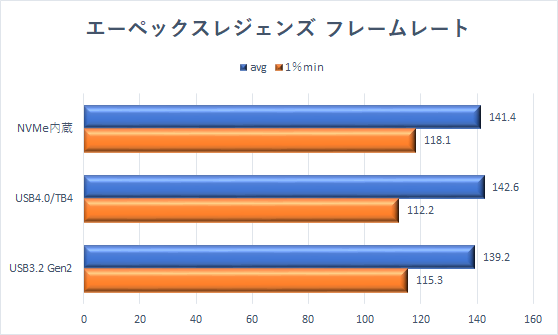
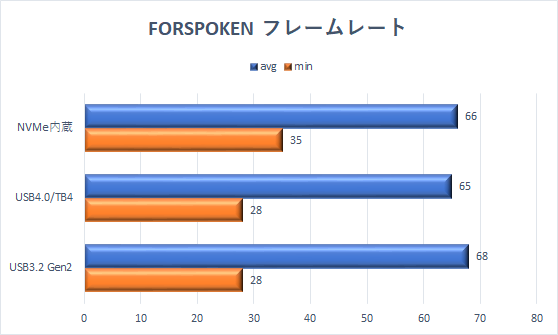
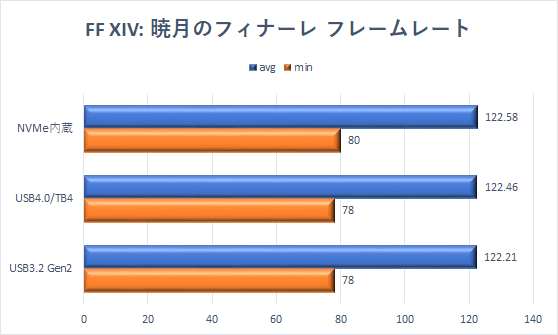
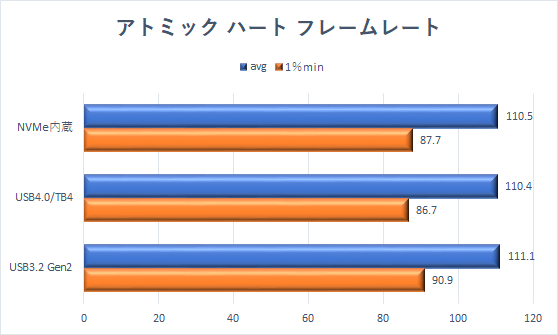
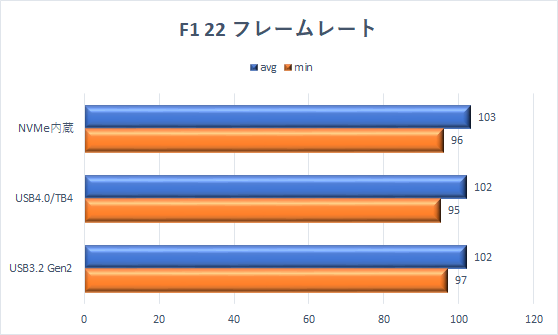
ゲームタイトルで、フレームレートの計測は異なるが、いずれも数fpsという誤差の範疇で、接続方法の違いと言える明確な差は、確認できなかった。
フレームレート上限が60fpsのため、計測に使わなかったが、実際に「ELDEN RING」をプレイしてみた。広大なマップを霊馬に乗って20分程度移動すると、USB4/Thunderbolt 4接続は問題なかったが、USB 3.2 Gen2接続時はわずかにカクつくように感じた。とは言え、プレイ中にフレームレートに気になる低下はなかった。
USB4/Thunderbolt 4接続対応のNVMeエンクロージャーをゲームデータのインストール先に使って、ゲーミングノートPCの容量不足を解消するのは、十分ありだろう。 「Steam」にあるゲームなら、ゲームデータの移動も簡単なので、主にプレイするゲームをメインストレージに、たまにプレイするゲームは、USB4/Thunderbolt 4対応外付けストレージに保存するといった使い分けも楽なので、おすすめだ。

■Amazon.co.jpで購入
-

M.2 SSD 外付けケース40Gbps USB4.0 NVMe M.2 SSDケース 高放熱 Thunderbolt 3/4 ポータブル SSD外付けケース アル アルミニウム製 エンクロージャ シルバーSAN ZANG MASTER
-

M.2 SSD 外付けケース40Gbps Thunderbolt 3/4 SSD 外付けケース M.2 SSDケース USB4.0 NVMe 高放熱 ポータブル アルミニウム製 エンクロージャ グレーSAN ZANG MASTER
この記事に関連するニュース
-
「HP OmniBook Ultra Flip 14 AI PC」レビュー、14インチ有機ELパネル搭載2in1の最新Copilot+ PC
マイナビニュース / 2024年11月22日 8時0分
-
ラトック、M.2 NVMe SSD×2基を内蔵できるRAID対応のUSB外付けSSDケース
ITmedia PC USER / 2024年11月21日 16時19分
-
【便利】「iPhoneのストレージがいっぱいです」と言われたら、MagSafeのコレだ
ASCII.jp / 2024年11月9日 17時0分
-
【売れ筋】俺ならPS5 Proよりこっち! PCゲームやり放題の「ROG Ally X」
ASCII.jp / 2024年11月8日 17時0分
-
4K最高画質の「黒神話:悟空」が100fps、“ゼンゼロ”は280fps! Ryzen 9 9950XとGeForce RTX 4090搭載「G-Tune FG-A9G90」は最強のゲーミングPC!?
ASCII.jp / 2024年10月29日 12時0分
ランキング
-
1“熱狂”のファミコン版『ドラクエ3』発売日を、当時の新聞各社はどう報じた?後世まで語り継ぐべき名記事も発掘
インサイド / 2024年11月24日 17時0分
-
2Minisforumが「ブラックフライデー」を開催! 新商品も最大41%お得に買える
ITmedia PC USER / 2024年11月24日 0時0分
-
3クルマを停めた位置、実はウォッチで分ります。 「コンパス」アプリの便利ワザ3選|Apple Watch Hacks
&GP / 2024年11月24日 19時0分
-
4「大企業の本気を見た」 明治のアイスにSNSで“改善点”指摘→8カ月後まさかの展開に “神対応”の理由を聞いた
ねとらぼ / 2024年11月23日 8時0分
-
5【格安スマホまとめ】povo2.0、ローソンに行くと月1GB貰える! コラボが本格スタート
ASCII.jp / 2024年11月24日 15時0分
記事ミッション中・・・
記事にリアクションする
![]()
記事ミッション中・・・
記事にリアクションする

エラーが発生しました
ページを再読み込みして
ください










